Bluehost vs godaddy qui est le meilleur hôte?
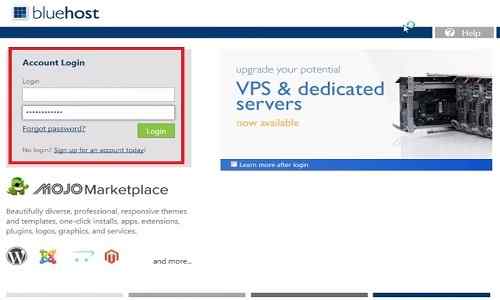
- 4501
- 1048
- M Lilou Philippe
Sans doute, Bluehost et GoDaddy sont tous deux des fournisseurs d'hébergement Web très populaires. Ils sont dans les arènes d'hébergement depuis longtemps maintenant, et ils ont tous deux réussi à établir des antécédents que la plupart des autres hôtes envient. Une réputation immaculée de services fiables précède ces deux noms et c'est exactement pourquoi, un nouvel utilisateur pourrait avoir du mal à dire qui est le meilleur hôte parmi ces deux géants d'hébergement.
Lorsque nous parlons d'hébergement Web, à l'exclusion de la plupart des fonctionnalités avancées et partagées, une grande partie de la discussion tourne autour de l'hébergement WordPress. Par conséquent, en gardant cette idée à l'esprit, WordPress héberge les fonctionnalités de Bluehost et Godaddy sera brièvement discutée et comparée dans cet article.
Bluehost
Si vous êtes un développeur, concepteur ou amateur de site Web novice qui veut juste voir ce qu'est l'agitation autour de WordPress, il ne pourrait pas y avoir de meilleur partenaire d'hébergement que Bluehost. Avec un coup d'œil rapide à l'hébergement des fonctionnalités des hôtes majeurs, vous remarqueriez que l'installation de WordPress a été réduite à une question de quelques clics. Bluehost, cependant, a rendu encore plus facile avec leur partenariat exclusif avec WordPress qui permet aux utilisateurs d'installer WordPress en moins de deux minutes.
Un guide rapide pour installer WordPress sur votre domaine à l'aide de Bluehost est donné ci-dessous:
Étape 1
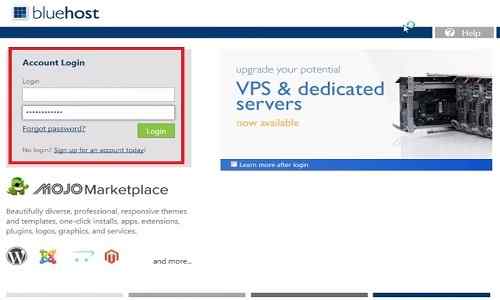
La création d'un compte Bluehost est obligatoire avant de pouvoir utiliser l'une de ses fonctionnalités. La procédure d'inscription est assez simple et ne devrait pas prendre plus de quelques minutes.
Étape 2
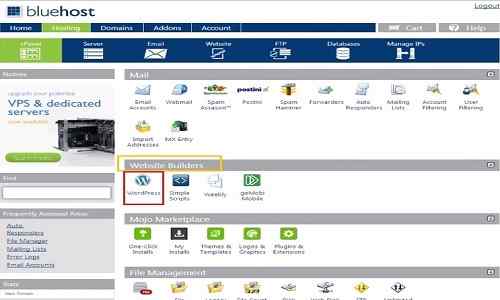
Lorsque vous obtenez votre compte vérifié, vous devez vous connecter à nouveau et trouver le Boîte de dialogue Builder de site Web qui est mis en évidence en jaune dans la capture d'écran illustrée ci-dessus. L'option WordPress dans cette boîte est ce dont nous aurons besoin à l'avenir.
Étape 3
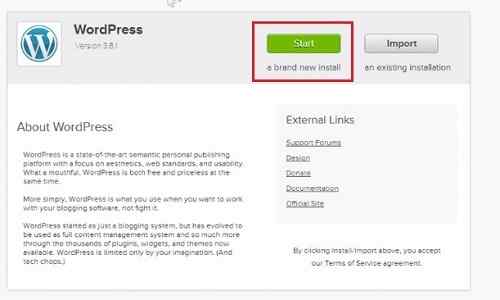
Si le vôtre est un domaine fraîchement enregistré, vous pouvez simplement cliquer sur «Démarrer» pour installer WordPress sur votre domaine répertorié. S'il y a une structure de site Web précédente présente dans le domaine répertorié, vous devrez le faire sauvegarder, car l'installation de WordPress sera en conflit avec le site Web préexistant.
Conseil - Sauvegardez vos informations d'identification de connexion en toute sécurité pour éviter de se verrouiller de votre propre site Web.
Avantages de l'installation de WordPress à l'aide de Bluehost:
- Des plans de prix raisonnables qui commencent à 6 $.99 par mois (3 $.49 avec coupons et réduction).
- Jusqu'à cinq domaines de messagerie personnalisés et des crédits Google AdWords d'une valeur de 200 $ sont proposés en tant que bonus lors de la première installation réussie de WordPress.
- Des programmes d'affiliation attrayants peuvent vous aider à gagner un revenu passif.
Inconvénients de l'installation de WordPress à l'aide de Bluehost:
- 2014 et les deux premiers trimestres de 2015 ont montré un pic dans le temps d'arrêt.
- Pour les plans de démarrage, l'espace serveur alloué est très petit et peut entraîner des retards de chargement de page.
Allez papa
Godaddy est l'un des fournisseurs de services d'hébergement et de domaine les plus populaires au monde. Opérant à partir de Scottsdale, en Arizona, Godaddy devrait accueillir plus de 20 millions de sites Web et plus de 60 millions de noms de domaine.
Si vous souhaitez installer WordPress sur votre domaine nouvellement acheté, GoDaddy vous rend trop facile. Voici un guide étape par étape pour installer WordPress en utilisant les services d'hébergement de GoDaddy. C'est essentiellement un processus en deux étapes.
Étape 1
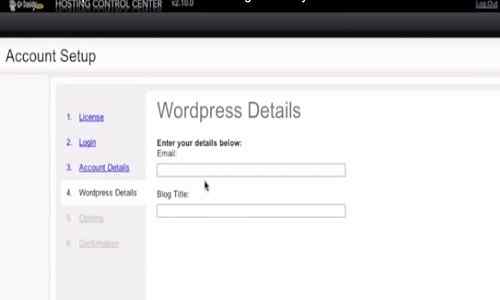
On suppose ici que vous avez créé un compte GoDaddy et payé pour un package d'hébergement et un nom de domaine appropriés et un nom de domaine approprié.
Une fois que vous vous êtes connecté à votre compte GoDaddy, vous devez accéder à l'onglet «Configuration du compte» et sélectionner le domaine sur lequel vous souhaitez installer WordPress (il devrait être là dans le menu déroulant). Une fois que vous avez des formalités de configuration de compte, un onglet d'autorisation WordPress apparaîtra comme indiqué ci-dessus. L'adresse e-mail que vous fournissez ici sera celle à laquelle WordPress enverra les informations d'identification de connexion. Alors, assurez-vous de l'entrer correctement. Cliquez simplement sur «Suivant» et passez par les commandes d'autorisation restantes et c'est à peu près tout. Facile comme vous le souhaitez!
Étape 2
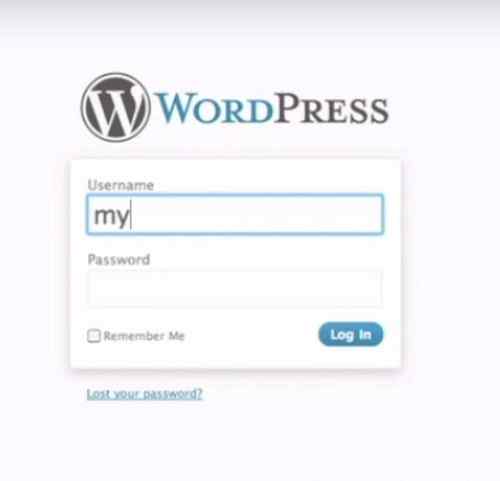
Une fois l'installation de WordPress, vous recevrez une notification par e-mail de GoDaddy et WordPress. WordPress vous enverra également un e-mail les informations d'identification de connexion. Il est recommandé de les garder stockés en toute sécurité. Vous pouvez afficher la version installée de WordPress sur votre domaine en entrant simplement l'adresse de domaine dans la barre d'adresse de votre navigateur. Pour vous connecter à l'arrière du site Web, tapez simplement ce qui suit dans la barre d'adresse: www.votre nom.com / wp-admin
Avantages de l'installation de WordPress en utilisant Godaddy:
- Dernier codage PHP disponible.
- Remises régulières pour les membres.
- Fonctionnalités faciles à installer WordPress.
- Partenariat unique avec Google Apps.
Inconvénients de l'installation de WordPress à l'aide de GoDaddy:
- Espace disque illimité non disponible.
- cpanel non disponible.
- Serveurs lents et insensibles.
- Listes limitées de base de données fournies.
Comparer Bluehost et Godaddy
Essayons de mettre ces deux hôtes l'un contre l'autre.
| Bluehost | Allez papa | |
| Nombre de comptes de messagerie offerts avec le plan de démarrage | 100 à illimité | 100 à illimité |
| Nombre de domaines offerts avec le plan de démarrage | 2 | 2 |
| Domaines gratuits avec des plans de démarrage | 1 (.com) | 1 (.com au prix nominal) |
| Plan de démarrage d'un an | 6 $.99 P.m. | 4 $.99 P.m. |
| Listes de bases de données avec chaque plan | Illimité (dans les plans non starter) | 10 (maximum) |
| Time de disponibilité moyen (au cours des 12 derniers mois) | 99.7% (non garanti) | 99.9% (garanti) |
| Support client et dépannage | UN | UN+++ |
| Panneau | cpanel / coutume | coutume |
| Temps de chargement de page moyen | 2.4 secondes | 2.65 secondes |
| Cadeaux | Les crédits Google AdWords d'une valeur de 200 $ | Les crédits Google AdWords d'une valeur de 100 $, des crédits de publicités Bing d'une valeur de 50 $ et des crédits d'annonces Facebook d'une valeur de 50 $. |
Résumé
Si vous débutez avec votre site Web, GoDaddy sera la meilleure option des deux car il offre une gestion de compte extrêmement facile et des services WordPress. Les cadeaux les proposés ne sont pas à moitié mauvais, non plus.
D'un autre côté, si vous exécutez un site Web à des fins de monétisation, Bluehost peut être un meilleur partenaire car il offre une fonctionnalité robuste et des fonctionnalités de mise à l'échelle faciles, si vous en avez besoin à l'avenir. En ce qui concerne le prix, il n'y a pas grand-chose à séparer ces deux.

